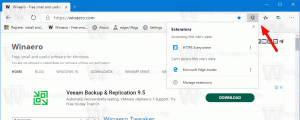Витягніть шпалери з файлу themepack або deskthemepack
Починаючи з Windows 7, Microsoft винайшла новий формат теми - themepack. Він був створений таким чином, щоб усі ресурси теми були упаковані в один файл, і ділитися такими темами було б легко. У Windows 8 формат файлу був змінений на deskthemepack і підтримувався вказівка, чи буде колір вікна автоматично встановлений на основі домінантного кольору фону робочого столу. Windows 10 підтримує формати themepack і deskthemepack. У цій статті ми побачимо, як витягти зображення з файлу themepack або deskthemepack.
Реклама
Коли ви натискаєте файл themepack/deskthemepack, Windows розпаковує його вміст у папку
%localappdata%\Microsoft\Windows\Themes
Ви можете ввести це місце в адресний рядок і переглянути файли теми, які ви встановили у вашій операційній системі:
Після цього операційна система зчитує файл *.theme і застосовує різні налаштування, такі як кольори, зовнішній вигляд для елементів керування інтерфейсу користувача та слайд-шоу фону робочого столу.
Після того, як ви налаштували зовнішній вигляд свого робочого столу в обліковому записі користувача, ви можете зберегти його і не змінювати деякий час. У цьому випадку ви можете витягти лише фони з файлу Themepack, щоб інші зміни з теми не застосовувалися до ваших налаштувань. Це можна зробити швидко.
Витягніть шпалери з файлу themepack або deskthemepack
- Завантажте потрібний тематичний пакет.
Порада: у нас є величезна колекція високоякісних безкоштовних тем для Windows. Перевірте це прямо зараз. - Не натискайте його. Замість цього змініть розширення файлу з *.themepack або *.deskthemepack на *.zip.
Якщо Провідник файлів не показує розширення для файлів, перейдіть на вкладку «Вигляд» на стрічці та поставте прапорець «Розширення імені файлу»: Наприклад, перейменувати SnowSports.themepack файл у SnowSports.zip, як показано нижче:
Наприклад, перейменувати SnowSports.themepack файл у SnowSports.zip, як показано нижче:
Підтвердьте зміну розширення:

- Тепер двічі клацніть файл ZIP. Вона буде відкрита як звичайна папка або за допомогою вашого програмного забезпечення для архівування, такого як WinRAR, 7-Zip або WinZip, якщо воно у вас встановлено. Ви знайдете шпалери для робочого столу в папці DesktopBackground. Скопіюйте або розпакуйте їх у будь-яку потрібну папку, і все готово.
- Якщо Провідник файлів показує таку помилку:

Помилка стиснутих (заархівованих) папок
Windows не може відкрити папку.
Стиснута (заархівована) папка "C:\Users\winaero\Downloads\SnowSports.zip" недійсна.Це означає, що файл є файлом CAB. Просто змініть розширення з ZIP на CAB:

- Тепер двічі клацніть файл і витягніть зображення:

Ці інструкції стосуються як файлів themepack, так і deskthemepack. Вони працюють в Windows 10, Windows 8 і Windows 7.